OnlyOffice — это бесплатный, кроссплатформенный офисный пакет с открытым исходным кодом. Он может стать отличной альтернативой для Microsoft Office Word, Exel и PowerPoint. Программа позволяет редактировать документы, создавать презентации, использовать совместное редактирование документов, социальные функции.
Кроме программ редакторов, в пакет программ входит средство для управления проектами, почтовый клиент. Программа разрабатывается в Российской компании ЗАО «Новые коммуникационные технологии». По функциональности OnlyOffice сопоставим с Microsoft Office Online и Google Docs и ее еще можно расширить с помощью различных плагинов. В этой статье мы рассмотрим как выполняется установка OnlyOffice Ubuntu 16.04.
Системные требования
Вот минимальные системные требования для установки OnlyOffice на Ubuntu или Linux Mint:
- Процессор: двухъядерный, 2 GHz или больше;
- Оперативная память: 2 Гб и больше;
- Место на жестком диске: 2 Гб свободного места;
- Операционная система: Debian, Ubuntu или любой другой совместимый дистрибутив.
Установка OnlyOffice в Ubuntu 16.04
Программы нет в официальных репозиториях, но вы можете установить ее из репозитория разработчиков. Для этого сначала скачайте и добавьте ключ репозитория в систему:
wget http://download.onlyoffice.com/repo/onlyoffice.key
$ sudo apt-key add onlyoffice.key
Затем нужно добавить строчку репозитория в конец файла /etc/apt/sources.list для этого нужно открыть файл с правами суперпользователя:
sudo gedit /etc/apt/sources.list
Сохраните изменения и закройте файл. Дальше обновите кэш пакетов с помощью такой команды:
sudo apt update
Теперь можно установить onlyoffice ubuntu 16.04:
sudo apt install onlyoffice-desktopeditors
После того, как установка будет завершена вы сможете начать использовать программу.
Использование OnlyOffice
После установки вы можете запустить программу из главного меню или же использовав команду терминала:
desktopeditors
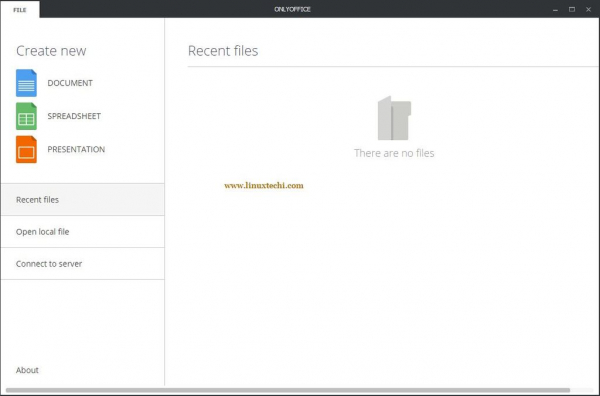
Интерфейс программы выполнен в виде вкладок, вы можете открыть и редактировать несколько документов в одном окне и только переключаться между вкладками.
Сразу после запуска программы вы увидите главное окно программы, с помощью которого вы можете создать новый документ, таблицу, презентацию, открывать файлы, размещенные на вашем жестком диске или подключиться к облачному серверу для синхронизации документов, комментирования и совместного редактирования в реальном времени.
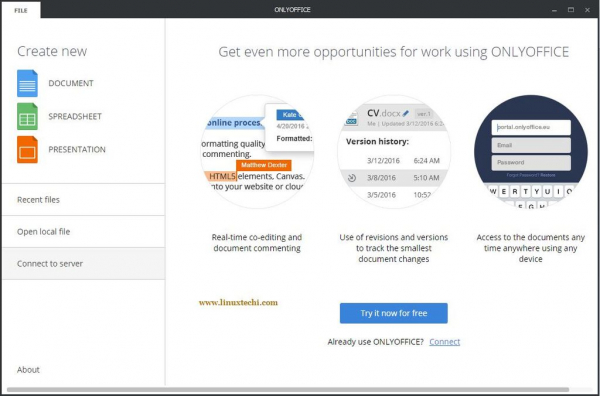
Облачные возможности программы тоже бесплатны для некоммерческого использования. Вы можете создать аккаунт на сервере компании без необходимости развертывать собственный сервер.
У программы есть много интересных плагинов, которые доступны на GitHub. Чтобы скачать их выполните команду:
git clone https://github.com/ONLYOFFICE/sdkjs-plugins.git
Затем в загруженной папке вы найдете плагины для Youtube, распознавания текста OCR, и вставки ClipArt в документы. Выберите плагин, который вы хотите установить и перейдите в папку с ним, затем отметьте все файлы и создайте из них архив. Далее достаточно перетянуть мышкой этот архив в окно программы. После завершения установки плагин появится на левой панели программы.
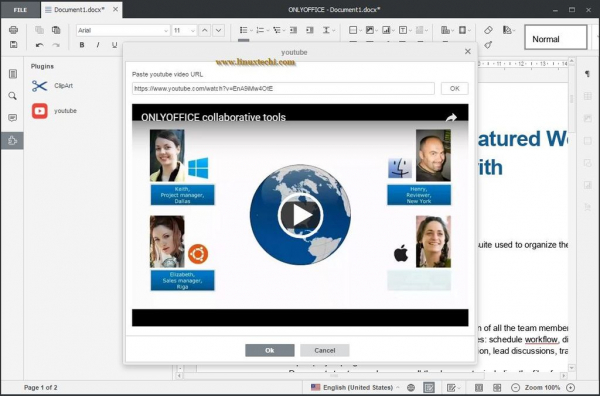
Удаление OnlyOffice из Ubuntu
Если вам больше не нужна эта программа, то ее очень просто удалить так как установка выполнялась с помощью пакетного менеджера. Для полного удаления достаточно выполнить:
sudo apt purge onlyoffice-desktopeditors
После завершения удаления программы останется удалить ее репозиторий из /etc/apt/sources.list.





